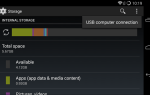Conan Exiles to świetna gra, idealna dla ocalałych w tobie. Ta gra sprawi, że przeżyjesz w ekstremalnych środowiskach, w których wszystko i wszyscy będą cię chcieli. Conan Exiles nie byłby kompletną grą typu survival, gdyby nie wystawił na próbę umiejętności rozwiązywania problemów. Rozumiemy przez to twoje umiejętności rozwiązywania problemów z komputerem.
Już informowaliśmy, że na Conan Exiles ma wpływ szereg problemów, ale dobra wiadomość jest taka, że Funcom wypuszcza nową łatkę co dwa dni, co zmniejsza liczbę problemów powodujących zamieszanie wśród graczy.
Teraz, jeśli grasz w Conan Exiles na komputerze wyposażonym w procesor AMD i masz jąkanie się i zawiesza, to dobrze trafiłeś. W tym artykule pokażemy, jak rozwiązać te problemy.
Ale po pierwsze, oto jak jeden użytkownik opisuje ten problem:
„Gra zawiesza się na stałe, jeśli Alt-TABing, klawisz Windows itp. Wszystko, co spowodowałoby utratę ostrości okna gry. Tryb pełnoekranowy, bez obramowania, w oknie nie ma znaczenia. Zdarza się w 100% przypadków. Gra nadal korzysta z zasobów procesora, ale kwota ta jest nieistotna. ”
Poprawka: jąkanie się i zawieszanie Conan Exiles
- Wyłącz wszystkie dźwięki w ustawieniach gry (ustaw każdy pasek audio na 0).
- Znajdź folder konfiguracji. Zwykle można go znaleźć pod tym adresem: SteamLibrarysteamappscommonConan ExilesEngineConfig.
Tam zlokalizuj Baseengine.ini i znajdź sekcję [Audio]. Zmień maxchannels na 0. - Wyświetl pasek zadań> przejdź do karty Szczegóły> zlokalizuj ConanSandbox.exe> kliknij prawym przyciskiem myszy i wybierz Ustaw koligację.
Wyłącz wszystkie oprócz CPU 0 lub CPU 1, w zależności od tego, co jest pierwsze na liście. Jeśli to nie zadziała, włącz inny procesor. Włączaj włączanie procesorów, aż zadziała. Jeśli włączyłeś wszystkie procesory, ale nadal występuje jąkanie i zawieszanie się, metoda CPU po prostu nie działa. - Przesuń XAudio2_7.dll DirectX Audio Component z domyślnego folderu System32 na pulpit i ponownie uruchom grę. Dźwięk nie będzie dostępny, ale przynajmniej gra nie zawiesza się tak często.
- Sprawdź integralność plików gry za pomocą klienta Steam. Otwórz klienta, kliknij prawym przyciskiem myszy Conan Exiles w bibliotece i otwórz Właściwości. Na karcie Pliki lokalne wybierz opcję Zweryfikuj integralność pamięci podręcznej gier…
Jeśli natrafiłeś na inne obejścia, aby rozwiązać problemy z Conan Exiles na procesorach AMD lub zwiększyć wydajność gry na tych procesorach, możesz powiedzieć nam więcej o tym w sekcji komentarza poniżej.
Uwaga redaktora: Ten post został pierwotnie opublikowany w lutym 2017 r. I od tego czasu został całkowicie odnowiony i zaktualizowany pod kątem świeżości, dokładności i kompleksowości.